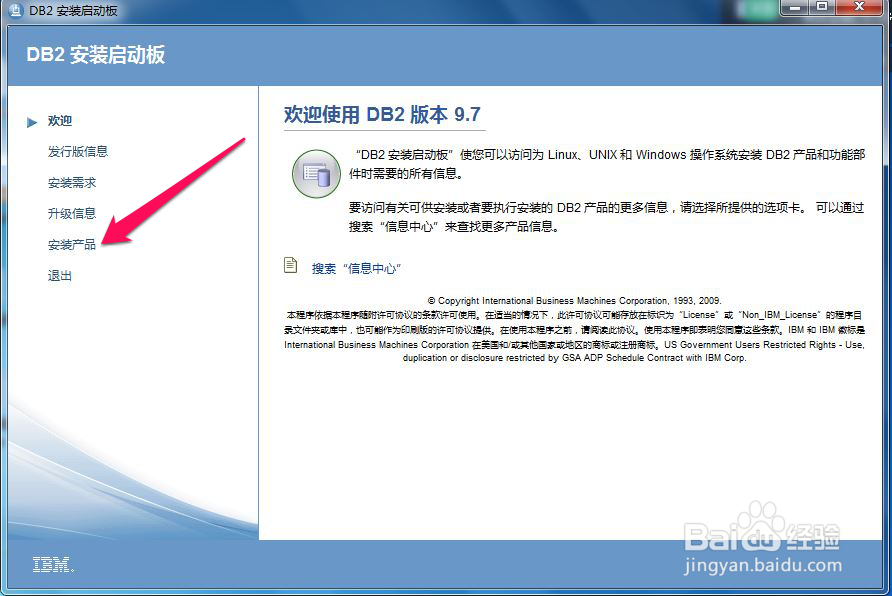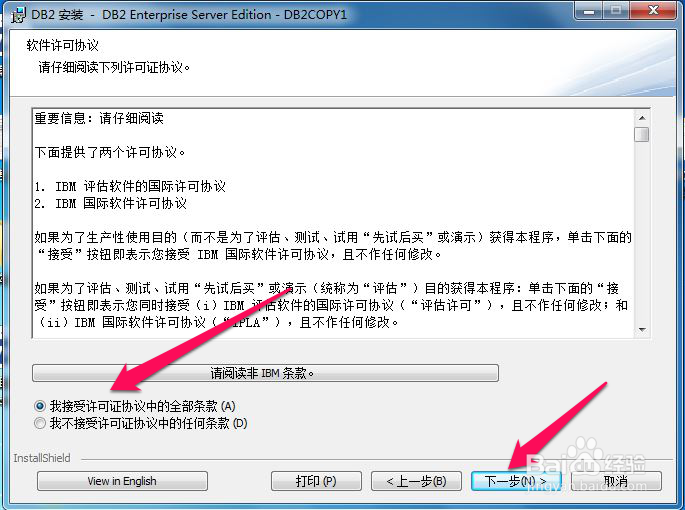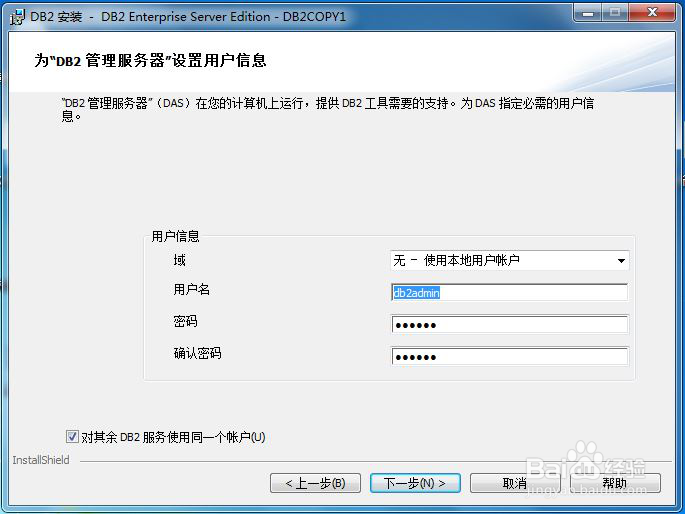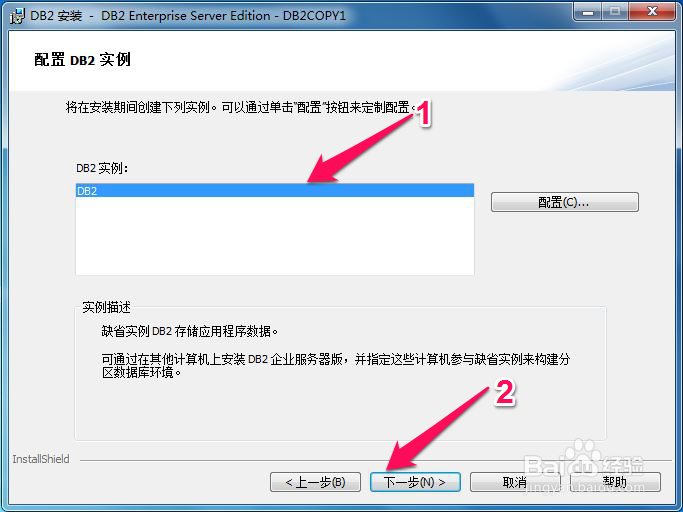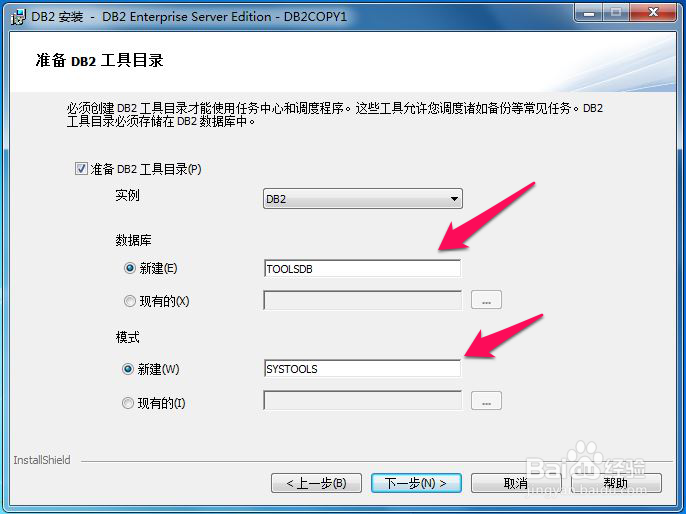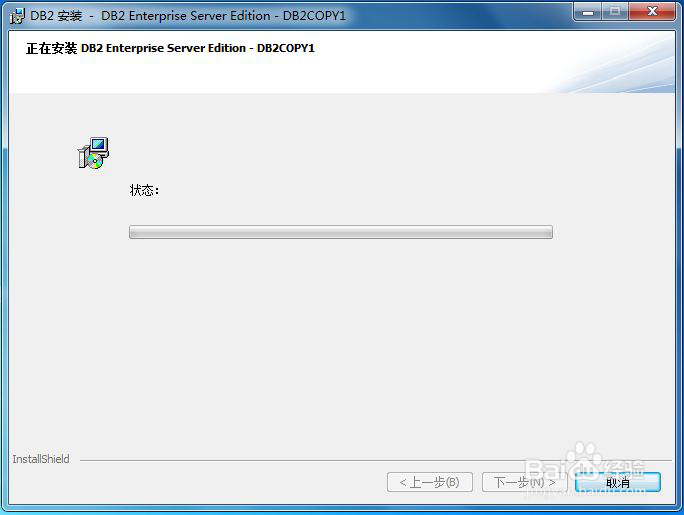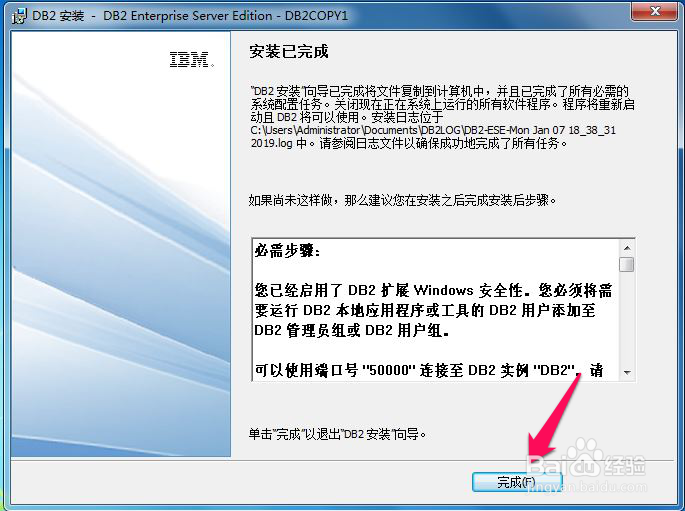1、首先打开DB2数据库安装包,然后点击【setup.exe】,如下图:
2、然后在 DB2安装启动板 中点击【安装产品】,如下图:
3、然后在右侧点击【安装新产品】,如下图:
4、然后直接默认【下一步】,如下图:
5、然后这里要勾选【我接受许可证协议中的全部条款】,然后默认点击【下一步】,如下图:
6、然后这一步这里选择安装类型,这里小编选择【典型安装】,然后默认点击【下一步】,如下图:
7、这里设置响应文件的安港粕登漪装位置,小编建议大家将所有数据的安装文件位置都不要选择到C盘,因为有可能影响到系统的运行速度,然后默认点击【下一步】,如下图:
8、下图选择数据库的安装文件夹,也是改到保存到E盘,然后默认点击【下一步】,如下图:
9、这里是指定一个管理数倌栗受绽据库的用户信息,用户名是系统默认的,然后密码写上自己的密码,一定要记住这个密码,然后默认点击【下一步】,如下图:
10、这里是配置安装数据库的时候会自动创建一个名为DB2的实例,这里是要配置这个DB2实例,我们保持默认即可,然后默认点击【下一步】,如下图:
11、这里是准备DB2工具目录,我们勾选【准备DB2工具目录】,然后默认点击【下一步】,如下图:
12、这里取消勾选【设置DB2服务器以发送通知】,然后默认点击【下一步】,如下图:
13、这里是设置是否启用对锓旆痖颧DB2对象操作系统安全性,这里勾选【启用操作系统安全性】,然后默认即可,这里会自动创建两个用户组,如下图:
14、然后默认点击【完成】,如下图:
15、等待安装完成即可,如下图:
16、安装完成之后就是下面的界面,这个时候点击【完成】即可,如下图:
17、打开开始菜单就可以看到已经安装好的DB2在开始菜单中创建的各种文件夹了,如下图: